戴尔win10一体机输入法怎么设置
更新时间:2024-05-01 17:47:53作者:jiang
Win10自带输入法在戴尔Win10一体机上如何设置?设置输入法的方法非常简单,只需要打开控制面板,选择语言选项,然后点击输入法设置,在这里你可以调整输入法的语言、布局和其他各种选项,以满足你的个性化需求。通过简单的设置,你可以让输入法更加适应你的使用习惯,提高输入效率,让工作更加轻松和高效。
步骤如下:
1.如图所示:首先我们点击电脑里面的开始菜单按钮。
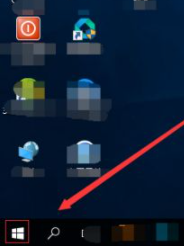
2.如图所示:在开始菜单按钮里面,我们找到设置按钮并点击。
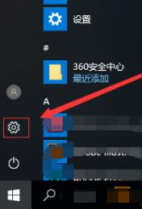
3.如图所示:在设置页面,我们找到时间和语言点击打开。
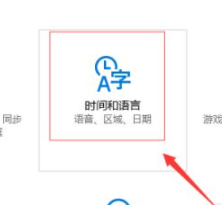
4.如图所示:进入到设置的时间和语言页面,我们点击区域和语言。
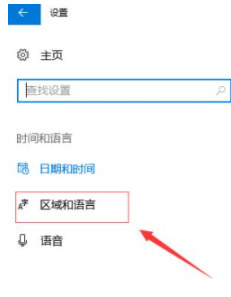
5.如图所示:在区域和语言页面,我们找到语言下面的中文(中华人民共和国)。点击它,然后,点击弹出的选项按钮。
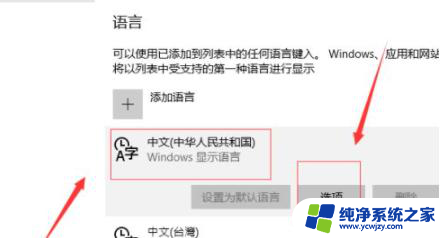
6.如图所示:接着我们点击添加键盘,找到微软拼音输入法,并点击。
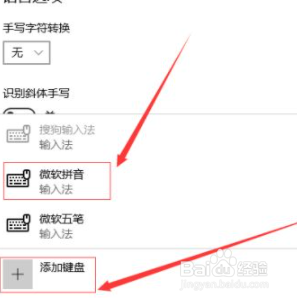
7.如图所示:接下来我们点击下面的微软拼音输入法,然后点击弹出的选项按钮。
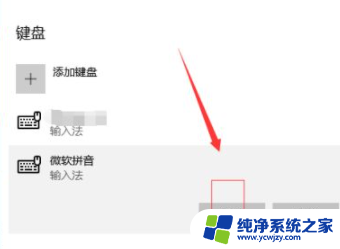
8.如图所示:这样就进入到了微软拼音输入法的设置页面,我们对常规。按键,外观,词库和自学习,高级几个方面进行设置即可。
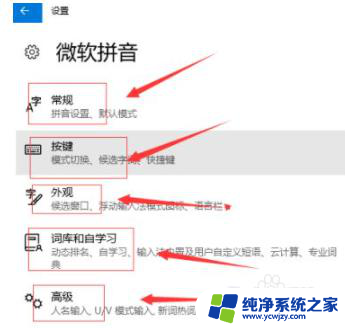
以上就是关于如何设置戴尔win10一体机的输入法的全部内容,如果需要的话,您可以按照以上步骤进行操作,希望这对您有所帮助。
- 上一篇: win10无可用更新缺少重要的安全和质量修复
- 下一篇: win10电脑识别码
戴尔win10一体机输入法怎么设置相关教程
- win10自带输入法繁体字 win10自带输入法如何设置繁体输入
- 戴尔扬声器无法找到输出输入设备 Win10声音无法找到输出设备怎么解决
- win10 输入法 默认 win10怎么设置中文输入法为默认输入法
- 默认输入法怎么设置win10 win10输入法设置快捷键
- 戴尔笔记本win10恢复出厂设置 戴尔电脑一键恢复出厂设置步骤
- win10输入法怎么设置快捷键 Win10输入法切换按键设置为Ctrl Shift
- 输入法变成了繁体字怎么办 win10输入法变成繁体字解决方法
- 输入法老是出来繁体字怎么改 Win10电脑输入法突然变成繁体字怎么设置
- win设置默认输入法 Win10如何设置中文输入法为默认输入法
- win10输入字体大小怎么设置
- win10没有文本文档
- windows不能搜索
- 微软正版激活码可以激活几次
- 电脑上宽带连接在哪里
- win10怎么修改时间
- 搜一下录音机
win10系统教程推荐
win10系统推荐